如何设置xp系统定时关机,在使用电脑办公的过程中,一部分工作人员因为工作因素要外出见客户,返回自己工作岗位的时间不确定,有时候甚至到了下班的时间,还要返回公司关掉电脑就觉得不必要,这样会给自己带来不少的麻烦,其实我们可以设置定时关机来摆脱,为此,小编就给大家带来xp系统设置定时关机的操作了。
xp系统怎么设置定时关机
点击“开始”,选择:所有程序-附件-系统工具-任务计划。
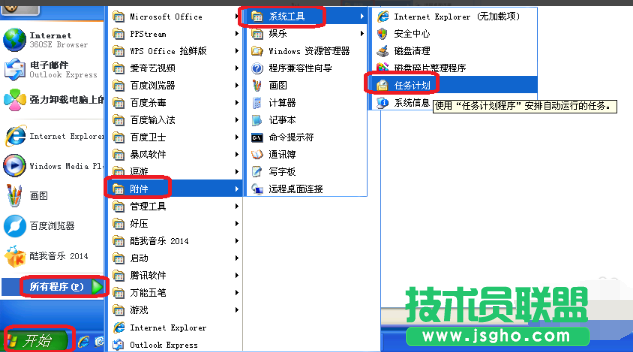
设置定时系统软件图解1
点击“添加任务计划”
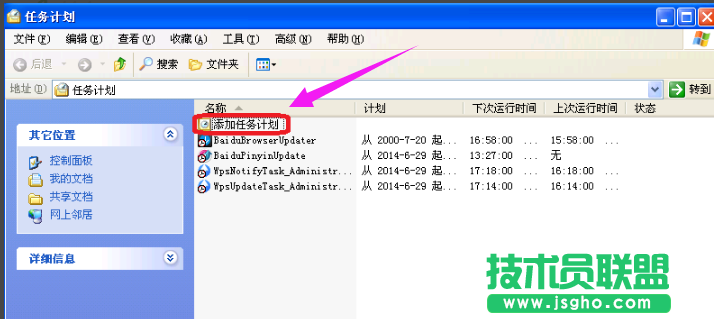
设置定时系统软件图解2
点击“下一步”

定时关机系统软件图解3
确定就可以了。

xp系统软件图解4
打开记事本这后输shutown-s在保存,后改文件名为.bat就可以了。
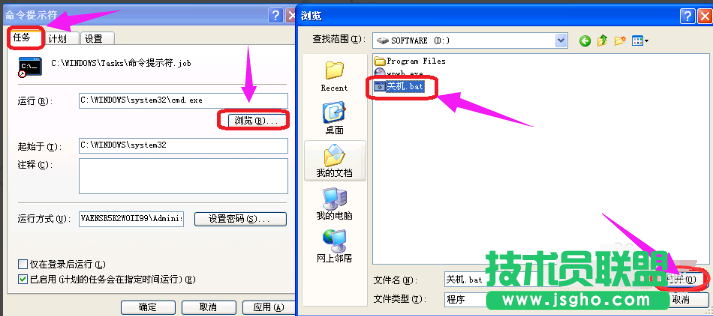
xp系统软件图解5
点击:浏览,选择关机,关机文件在哪里呢,点击“打开”。

xp系统软件图解6
选择“在单击“完成”时,打开此任务的高级属性。”,点击:完成。
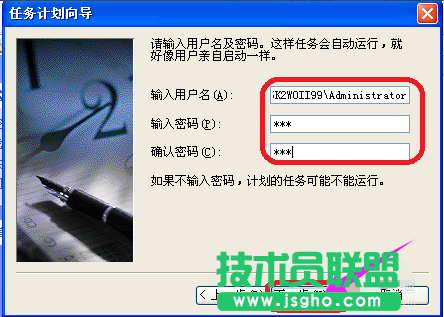
定时关机系统软件图解7
出现要输入用户名和密码要输入。输入之后,点击:下一步。
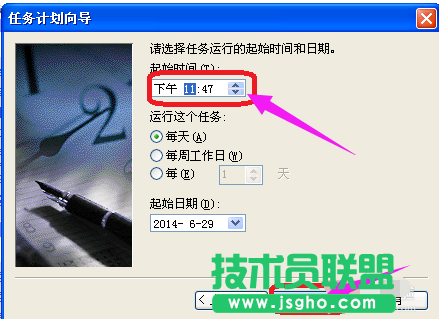
系统关机系统软件图解8
这个是时间自己定,点击:下一步。
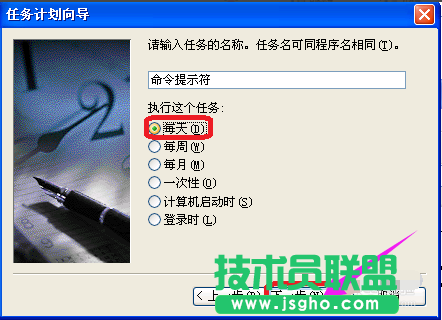
设置定时系统软件图解9
选择每天,点击:下一步就可以了。
以上就是xp系统设置定时关机的操作方法